Ktoré modely iPhone podporujú dual SIM?
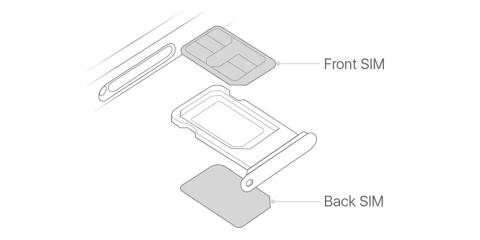
Vydanie iPhonu 14 len s eSIM ukazuje, že Apple postupne odstraňuje fyzické SIM karty. Starší používatelia iPhone však môžu stále potrebovať kompatibilitu s dvoma SIM kartami.
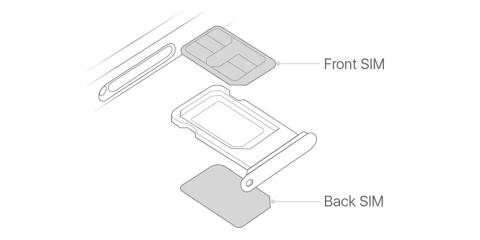
Niekedy potrebujeme použiť viac ako jedno telefónne číslo. Napríklad pri služobnej ceste alebo dovolenke môžete chcieť viacerých poskytovateľov služieb. Alebo jednoducho chcete oddeliť svoj pracovný a osobný život.
Vydanie eSIM- iba iPhone 14 ukazuje, že Apple postupne odstraňuje fyzické SIM karty. Starší používatelia iPhone však môžu stále potrebovať kompatibilitu s dvoma SIM kartami. Nasledujúci článok vám povie, ktorý iPhone môže používať viacero SIM kariet alebo eSIM.
Aký je rozdiel medzi dvoma SIM kartami a eSIM?
Pre iPhone existujú 3 spôsoby, ako môžete používať dve SIM karty súčasne – dve nano-SIM, dve aktívne eSIM alebo kombináciu oboch nano-SIM a eSIM.
Nano-SIM je SIM karta, ktorá sa fyzicky vkladá do iPhonu. eSIM je digitálna SIM karta, ktorá vám umožňuje aktivovať mobilný program bez potreby fyzickej SIM karty.
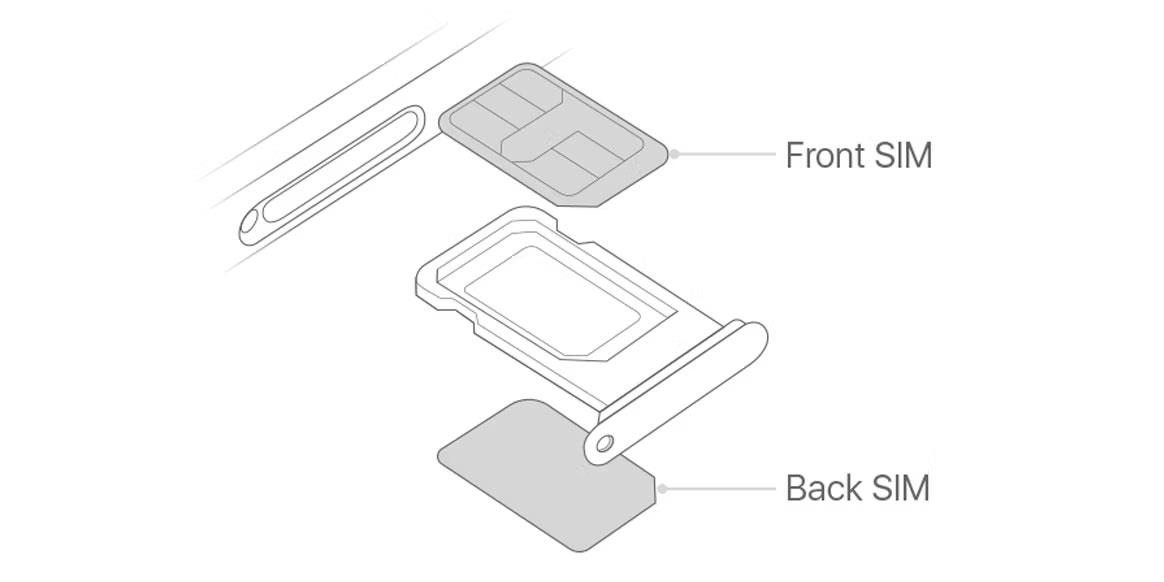
iPhone Dual SIM
Dual SIM môže znamenať kombináciu dvoch Nano SIM kariet, dvoch virtuálnych eSIM, alebo jednej Nano SIM a jednej eSIM.
Modely iPhone s dvoma SIM kartami obsahujú iba eSIM
V súčasnosti používajú eSIM iba modely iPhone 14 predávané v USA. To znamená, že do týchto zariadení nemôžete vložiť kartu nano-SIM. Do týchto zariadení však môžete nainštalovať viacero eSIM. Medzi podporované zariadenia patria:
Apple s najväčšou pravdepodobnosťou postupne vyraďuje technológiu Nano SIM, takže môžete očakávať, že budúce iPhony budú používať iba eSIM.
Modely iPhone podporujú dve eSIM alebo Nano-SIM a jednu eSIM
Na niektorých zariadeniach Apple môžete použiť dual SIM s dvoma eSIM alebo jednou nano-SIM a jednou eSIM. Tu sú modely iPhone, ktoré vám to umožňujú:
Okrem nich bude mať každý model iPhone 14, ktorý si kúpite mimo USA, aj slot pre nano-SIM. Ale ak ste novým používateľom eSIM, postupujte podľa pokynov Quantrimang.com a zistite, ako nastaviť eSIM na iPhone .
Modely iPhone podporujú Nano-SIM a eSIM

Zásobník SIM pre iPhone
Ak nepotrebujete telefón, ktorý dokáže používať dve eSIM karty súčasne, tu je zoznam telefónov iPhone, ktoré vám umožňujú používať dve SIM karty vrátane jednej nano-SIM a jednej eSIM:
Poznámka : Niektoré modely iPhone vyrobené v pevninskej Číne nepodporujú eSIM a používajú iba nano-SIM.
Model iPhone podporuje dve fyzické karty Nano-SIM
Z dôvodu vládnych nariadení sú iPhony vyrobené v Číne, Hong Kongu a Macau jedinými modelmi, ktoré vám umožňujú používať dve fyzické nano-SIM karty. Podľa Apple ide o modely iPhone vyrábané v týchto krajinách, ktoré umožňujú používanie 2 fyzických Nano-SIM:
Dá sa použiť dual SIM na uzamknutom iPhone?
Ak je vaše zariadenie uzamknuté vaším operátorom, nemôžete použiť SIM kartu iného operátora ako druhú SIM kartu. Stále môžete mať dva plány predplatného od toho istého poskytovateľa sieťových služieb, ale nemôžete ich použiť pre zahraničné siete alebo alternatívnych poskytovateľov služieb.
Ak váš iPhone poskytuje firma alebo spoločnosť, možnosti dvoch SIM kariet sa môžu líšiť v závislosti od zmluvy vašej organizácie. V týchto špeciálnych prípadoch by ste sa mali obrátiť na poskytovateľa sieťových služieb a potvrdiť stav konkrétneho zariadenia.
Aj keď možno momentálne nepotrebujete zariadenie s dvoma SIM kartami, v budúcnosti sa môže situácia zmeniť, najmä keď cestujete. Postupom času sa zmení aj spôsob, akým používame naše telefóny iPhone.
V skutočnosti existuje niekoľko dôvodov, prečo by ste dnes mali zvážiť kúpu dual SIM iPhone. Ak teda chcete zo svojho iPhone vyťažiť maximum, je najlepšie mať flexibilné možnosti.
Kontrola zvuku je malá, ale celkom užitočná funkcia na telefónoch iPhone.
Aplikácia Fotky na iPhone má funkciu spomienok, ktorá vytvára zbierky fotografií a videí s hudbou ako vo filme.
Apple Music sa od svojho prvého uvedenia na trh v roku 2015 mimoriadne rozrástol. K dnešnému dňu je po Spotify druhou najväčšou platenou platformou na streamovanie hudby na svete. Okrem hudobných albumov je Apple Music domovom aj tisícok hudobných videí, 24/7 rádií a mnohých ďalších služieb.
Ak chcete vo svojich videách hudbu na pozadí, alebo konkrétnejšie, nahrajte prehrávanú skladbu ako hudbu na pozadí videa, existuje veľmi jednoduché riešenie.
Hoci iPhone obsahuje vstavanú aplikáciu Počasie, niekedy neposkytuje dostatočne podrobné údaje. Ak chcete niečo pridať, v App Store je veľa možností.
Okrem zdieľania fotografií z albumov môžu používatelia pridávať fotografie do zdieľaných albumov na iPhone. Fotografie môžete automaticky pridávať do zdieľaných albumov bez toho, aby ste museli znova pracovať s albumom.
Existujú dva rýchlejšie a jednoduchšie spôsoby, ako nastaviť odpočítavanie/časovač na vašom zariadení Apple.
App Store obsahuje tisíce skvelých aplikácií, ktoré ste ešte nevyskúšali. Mainstreamové hľadané výrazy nemusia byť užitočné, ak chcete objavovať jedinečné aplikácie a púšťať sa do nekonečného rolovania s náhodnými kľúčovými slovami nie je žiadna sranda.
Blur Video je aplikácia, ktorá rozmazáva scény alebo akýkoľvek obsah, ktorý chcete na svojom telefóne, aby nám pomohla získať obraz, ktorý sa nám páči.
Tento článok vás prevedie tým, ako nainštalovať Google Chrome ako predvolený prehliadač v systéme iOS 14.









